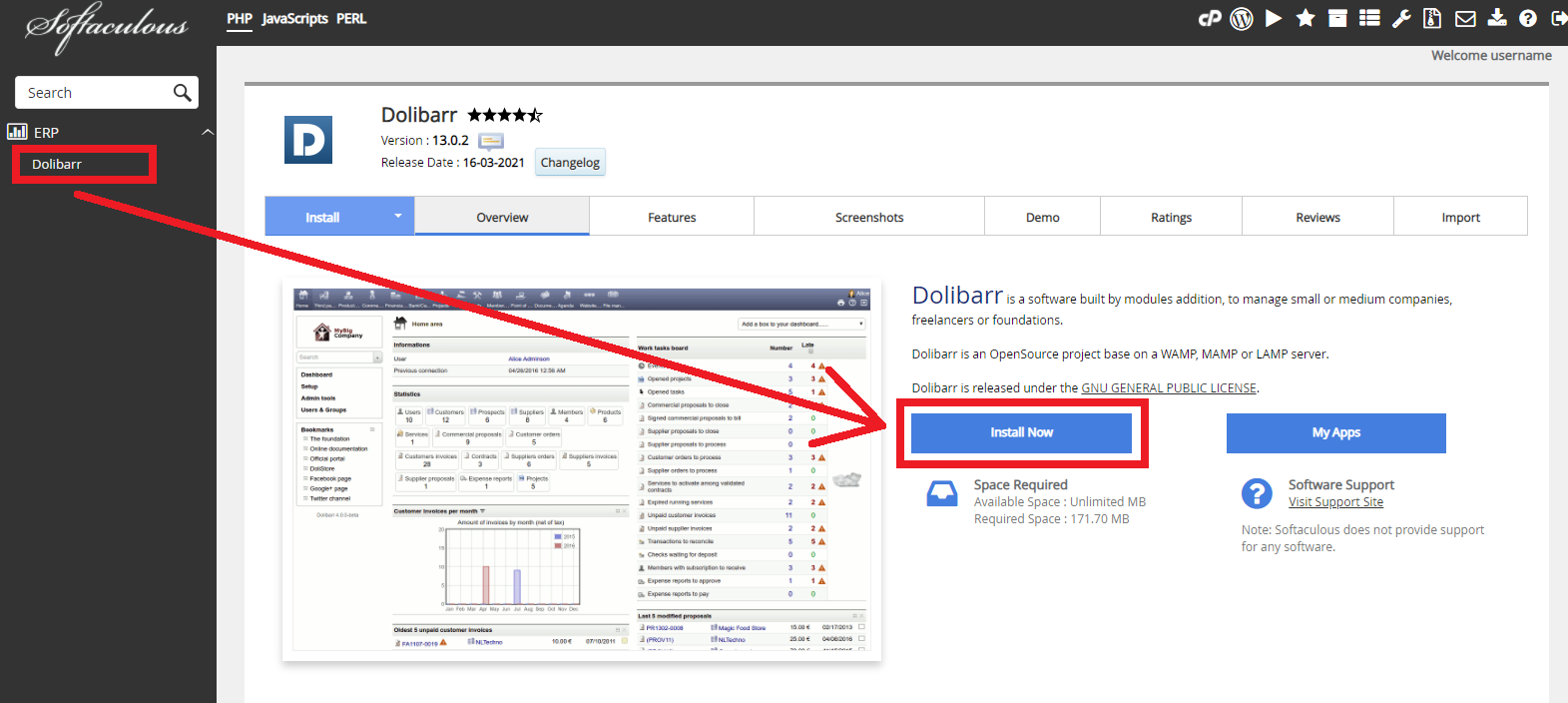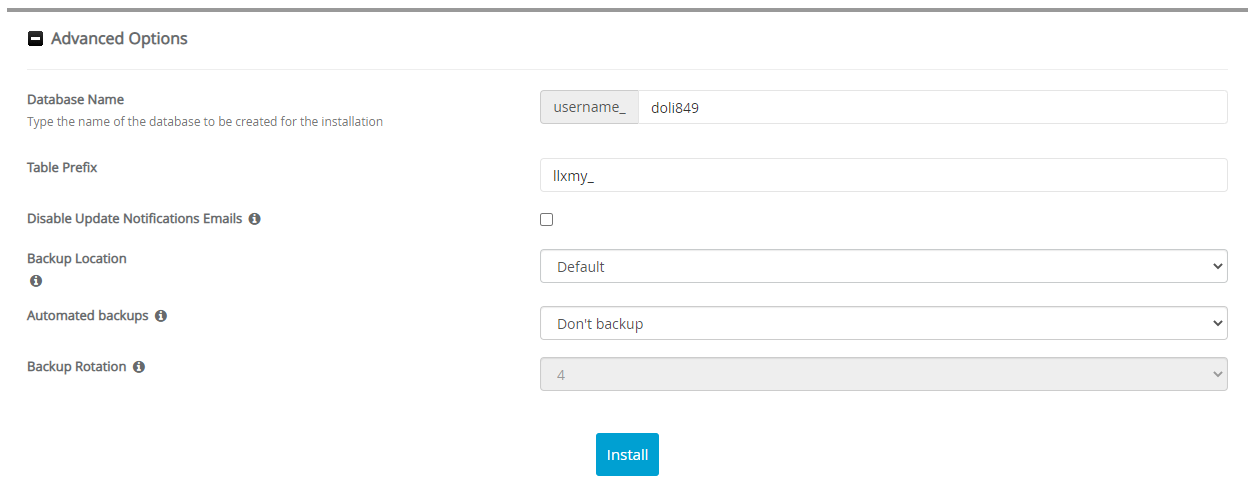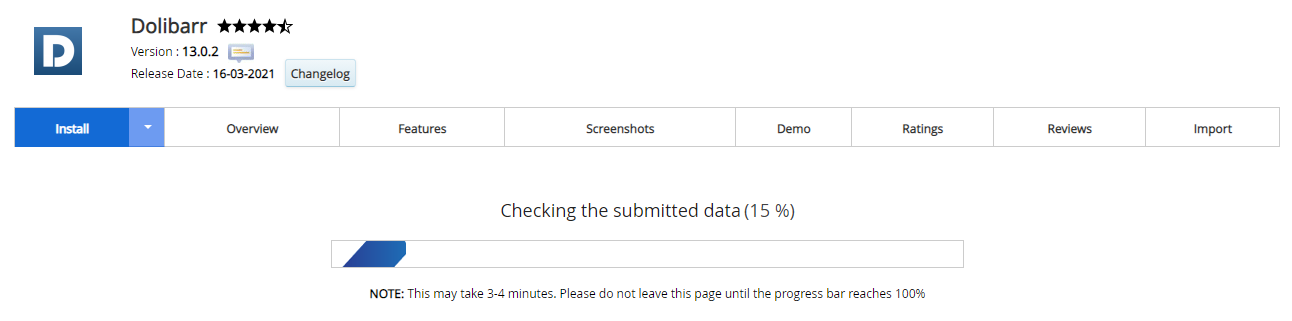Cara Install Dolibarr melalui Softaculous Apps Installer
Heri 23 Desember 2015
Salah satu aplikasi ERP berbasis website yang dapat anda gunakan dengan gratis adalah Dolibarr. Sebenarnya apa itu Dolibarr? Bagaimana cara install Dolibarr melalui Softaculous Apps Installer?
Pengertian Dolibarr
Dolibarr adalah perangkat lunak yang dibangun dengan penambahan modul untuk mengelola perusahaan kecil maupun menengah, freelancer atau yayasan. Dolibarr berbasis proyek OpenSource pada WAMP, MAMP atau server LAMP.
Fitur Dolibarr
Berikut ini adalah beberapa fitur Dolibarr yang dapat anda nikmati.
- Produk dan layanan katalog
- Manajemen stok
- Rekening bank manajemen
- Pelanggan, Pemasok atau Prospek direktori
- Direktori kontak
- Manajemen tindakan komersial
- Pesanan manajemen dengan PDF Generator
- Manajemen kontrak
- Manajemen pembayaran
- Perintah berdiri manajemen
- Manajemen pengiriman
- Dukungan PPN NPR
- Manajemen Bookmarks
- Agenda
- Titik penjualan
- Alat data ekspor
Cara Install Dolibarr
Berikut ini adalah langkah-langkah cara install Dolibarr melalui Softaculous Apps Installer.
-
Silahkan login ke cPanel anda.
![Login cPanel]()
-
Cari dan pilih menu Softaculous Apps Installer pada bagian SOFTWARE.
![Menu Softaculous Apps Installer]()
-
Pilih ERP > Dolibarr Lalu klik tombol Install Now
![Dolibarr]()
-
Kemudian akan muncul halaman untuk mengatur instalasi CMS anda. Ada beberapa bagian untuk mengatur instalasinya yaitu Software Setup, Admin Account, Choose Language, dan Advanced Options. Silahkan isi bagian-bagian instalasi sebagai berikut.
» Software Setup
![Software Setup Dolibarr]()
Choose Installation URL: Pilih protokol yang diinginkan pada kolom Choose Protocol, disarankan pilih protokol https://. Pilih nama domain atau subdomain yang ingin diinstal pada kolom Choose Domain. Masukan nama file directory dari data website anda pada kolom In Directory (pada bagian ini dikosongkan saja).
Data Directory: Biarkan saja diisi oleh sistem/default.» Admin Account
![Admin Account Dolibarr]()
Admin Username: Diisi dengan nama username yang nantinya digunakan untuk login dashboard website anda.
Admin Password: Diisi dengan password yang nantinya digunakan untuk login dashboard website anda.» Choose Language
![Choose Language Dolibarr]()
Select Language: Pilih bahasa yang ingin anda gunakan.
Kemudian klik + Advanced Options» Advanced Options
![Advanced Options Dolibarr]()
Database Name: Diisi dengan nama database yang akan digunakan sebagai basis data dari website anda. Nantinya sistem akan dengan otomatis membuat nama database ini saat installasi.
Table Prefix: Diisi dengan nama prefix tabel database anda.
Disable Update Notifications Emails: Jika dicentang maka anda akan menerima email pemberitahuan setiap kali ada update versi terbaru.
Backup Location: Pilih lokasi backup data website anda.
Automated Backups: Pilih periode backup yang diinginkan.
Backup Rotation: Pilih jumlah proses backup yang diinginkan selama satu periode.
Pada bagian Advance Options disarankan gunakan setingan default dari sistem, jadi anda tidak perlu mengisi secara manual pada bagian ini. -
Jika settingan instalasi sudah diisi semua, silahkan klik tombol Install. Lalu tunggu proses instalasi hingga selesai.
![Proses Instalasi Dolibarr]()
-
Proses instalasi selesai, saat ini anda sudah bisa mengatur website anda.
Jika ada pertanyaan tentang artikel Cara Install Dolibarr melalui Softaculous Apps Installer, silahkan hubungi staf Indowebsite.